 Киви-кошелек (QIWI): как создать, пополнить, оплатить им покупку, и вывести деньги с него
Киви-кошелек (QIWI): как создать, пополнить, оплатить им покупку, и вывести деньги с него
Вопрос от пользователя
Здравствуйте.
У меня на ноутбуке установлено 8 ГБ ОЗУ, но почему-то используется системой только 3,25 ГБ (про остальную в диспетчере задач написано просто "Зарезервировано аппаратно"). Подскажите, почему система не видит всю мою оперативную память и как все настроить должным образом?
Анастасия, Минск.
Доброго дня!
Логично, что, прежде чем увеличивать ОЗУ, необходимо начать использовать на 100% ту, что имеется 👌. Причин, из-за которых система может не использовать всю память - достаточно много (ниже я выделю те, которые покрывают ~90% случаев). Отмечу, что большинство из них легко решаются даже начинающими пользователями ПК.
И так...
*
Содержание статьи📎
Почему системе может быть не доступна вся память
Встроенная видеокарта отнимает часть ОЗУ
Этот подраздел актуален для тех ноутбуков и ПК, на которых есть встроенная видеокарта (ее еще называются интегрированной, например, Intel HD, AMD Vega). Сейчас таких, в общем-то, большинство...
Начинать разбираться с вопросом нужно с диспетчера задач (для его вызова нажмите Ctrl+Shift+Esc).
Во вкладке "Производительность" вы можете увидеть два значения: сколько всего установлено памяти, и сколько из нее используется (в моем случае 12 ГБ всего, и 10,9 ГБ из них используется Windows — т.е. получается, что у меня куда-то пропал ~1 ГБ?!).
Кстати, если вы зайдите в панель управления и откроете вкладку "Система и безопасность/Система" — то вы также сможете узнать о том сколько памяти установлено и сколько доступно.
Обратите внимание, что в диспетчере задач (если у вас ОС Windows 10) - можно также просмотреть, сколько памяти отнимает встроенная видеокарта (графический процессор). В моем случае использует она как раз этот самый 1 ГБ.
Кстати, узнать о том, сколько памяти установлено на ПК и сколько из них использует встроенный видеоадаптер можно с помощью утилиты CPU-Z. Для этого, после ее установки и запуска используйте разделы Memory и Graphics. См. скриншот ниже.
Если вас не устраивает, что строенная видеокарта отнимает такое большое количество памяти — то в ряде случаев, используя настройки BIOS (UEFI), можно изменить это значение. Разумеется, на каждом компьютере/ноутбуке (в зависимости от железа) значения "регулировки" могут быть разными (см. скрин ниже).
Кстати, стоит отметить, что количество выделенной памяти для интегрированной карты — может влиять на ее производительность.
Как может называться искомый параметр: Share Memory Size, Internal Graphic Mode Select, Onboard Video Memory Size и др.
Память не определяется в BIOS
Если в диспетчере задач (или свойствах системы, см. скрин ниже) отображается общее количество установленной памяти меньше, чем физический имеющейся на ПК (например, у должно быть 8 ГБ, т.к. установлено 2 планки по 4 ГБ, но отображается в Windows только 4 ГБ) — возможно, что какая-то планка просто не определилась в BIOS.
Разумеется, в этом случае необходимо перезагрузить компьютер, войти в BIOS и посмотреть, определилась ли память там, какой ее общий объем.
Кстати, также узнать с каким планками памяти Windows может работать — можно с помощью утилиты AIDA64 (вкладка "Системная плата/SPD").
Почему может не определяться память в BIOS:
- планка памяти пришла в негодность (рекомендуется ее проверить на другом ПК/ноутбуке);
- установлена не та планка памяти. Вообще, перепутать планки достаточно сложно (т.к. DDR3, например, не установишь вместо DDR4), однако если речь идет о ноутбуках - то легко можно установить DDR3L (с пониженным энергопотреблением) вместо DDR3 (а они не на всех устройствах обратно-совместимые!). Более подробно: https://ocomp.info/kakaya-ozu-podoydet-noutbuku.html
- окислились контакты планки памяти, попала пыль в разъем и пр. Попробуйте аккуратно почистить контакты памяти резинкой и кисточкой, разъем следует хорошо продуть;

Чистка контактов памяти резинкой и кисточкой
- установлены некорректные настройки BIOS. Попробуйте сбросить их в заводские предустановки;
- возможно, что ваша версия BIOS содержит ошибки и нуждается в замене (в прошивке на более новую версию). О том, как это сделать: https://ocomp.info/kak-obnovit-bios-noutbuka.html
Неактуальные параметры загрузки
С целью ускорения компьютера, некоторые пользователи (иногда через спец. ПО) меняют параметры загрузки и сами того не подозревая, ограничивают использование ОЗУ. Поэтому, если у вас система видит, скажем, 8 ГБ, а использует только 4-5 ГБ — обязательно проверьте эти параметры...
Как их открыть:
- сначала нужно нажать сочетание Win+R, чтобы появилось окно "Выполнить";
- далее ввести команду msconfig и нажать Enter;
- после перейти в раздел "Загрузка" (выбрать ОС, если у вас их несколько), и нажать по кнопке "Дополнительные параметры загрузки";
- далее посмотрите, не установлены ли у вас галочки рядом с параметрами "Число процессоров" и "Максимум памяти" (в идеале никаких ограничений стоять не должно!).
Ограничение ОС Windows
Разные версии Windows могут "видеть" и использовать разное количество ОЗУ.
- если у вас 32-х битная ОС — то макс. количество памяти, которое в ней будет доступно - 3,25 ГБ (чтобы задействовать большое количество памяти - ОС необходимо переустановить на 64 битную). Это актуально для любых ОС Windows XP/7/8/10;
- если используется Windows 7 starter (64 bit) - то у нее ограничение в 2 ГБ, у версии Windows 7 Home (64 bit) - 8 ГБ. У Windows 8/10 (64 bit) - ограничение в 128+ГБ (даже для домашних версий).
Для того, чтобы точно узнать свою версию ОС:
- нажмите Win+R и введите команду dxdiag;
- в появившемся окне посмотрите строку "Операционная система" - в ней будет указана и версия Windows и ее битность (в моем случае Windows 10, 64 bit).
В помощь!
Как узнать какая у меня ОС Windows: разрядность, версия, сборка — https://ocomp.info/kakaya-u-menya-windows.html
Материнская плата или ЦП не поддерживает нужный объем памяти
У каждой материнской платы и ЦП есть "свое" ограничение как по объему, так и по типу памяти, с которой они могут работать. Разумеется, обойти это ограничение нельзя*.
Узнать, эти ограничения можно:
- в документации, которая шла в комплекте к вашему железу;
- в тех. характеристиках, которые можете посмотреть на сайте производителя и в онлайн-магазинах;
- в спец. утилитах, например, в AIDA64 - вкладка "Системная плата/чипсет". В моем примере макс. объем памяти 16 ГБ, поддерживаемые типы: DDR3-1066, DDR3-1333, DDR3-1600 (SDRAM).
*
Дополнения по теме приветствуются...
Удачи!
👋
Другие записи:























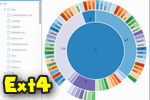
Не раскрыта тема, когда обе планки в аиде 64 видны и у них одинаковые тайминги и остальные параметры, но, если поставить их по одной, то запустится компьютер только с одной планкой, а со второй не запустится даже на разных компьютерах. Поддержка процессором ОС до 64гб. Windows 8.1
8 Гб стоит. Было все нормально, 2 Гб встроенная графика, 6 Гб доступно, теперь доступно 1 Гб... Если встроенную графику убавить до 1 Гб, то доступно уже 3 Гб. Лазил в биосе, в настройки конфигурации, там порядок, Windows 64 разрядн.